电脑桌面团队便签怎么设置提醒事项?
1、打开电脑桌面团队便签,点击界面左侧的团签名称可进入内容列表;
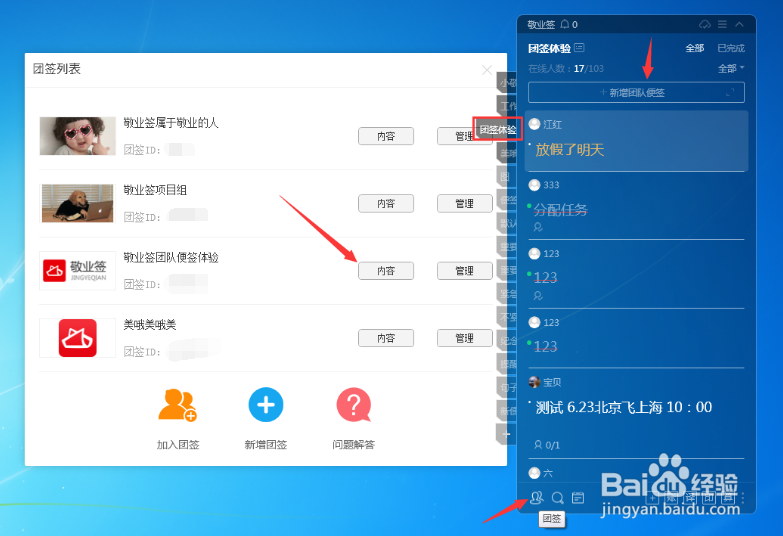
2、在团签内容页面点击“+新增团队便签”,默认设置下会通过小窗口打开新建团签内容编辑框,输入文字内容,左下方点击“设指派”按钮;
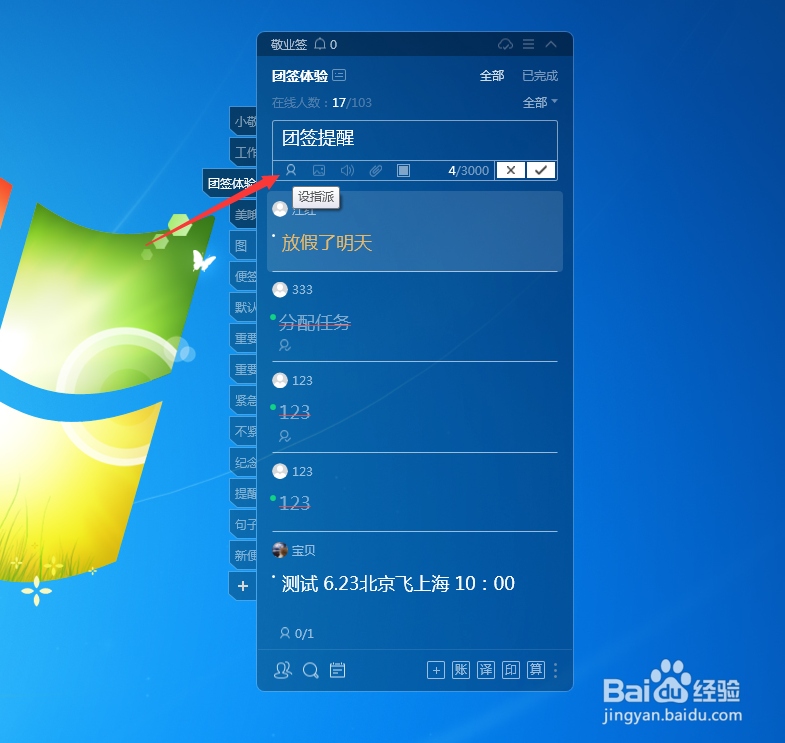
3、在指派页面可设置指派人、完成方式和通知方式,点击上方“设置”,可设置该条团签内容提醒日期和时间,并根据需要选择是否开启重要事项间隔提醒,设置后点击确定;

4、点击编辑框右下角的√保存该条团签内容,即可成功添加该条团签提醒事项。
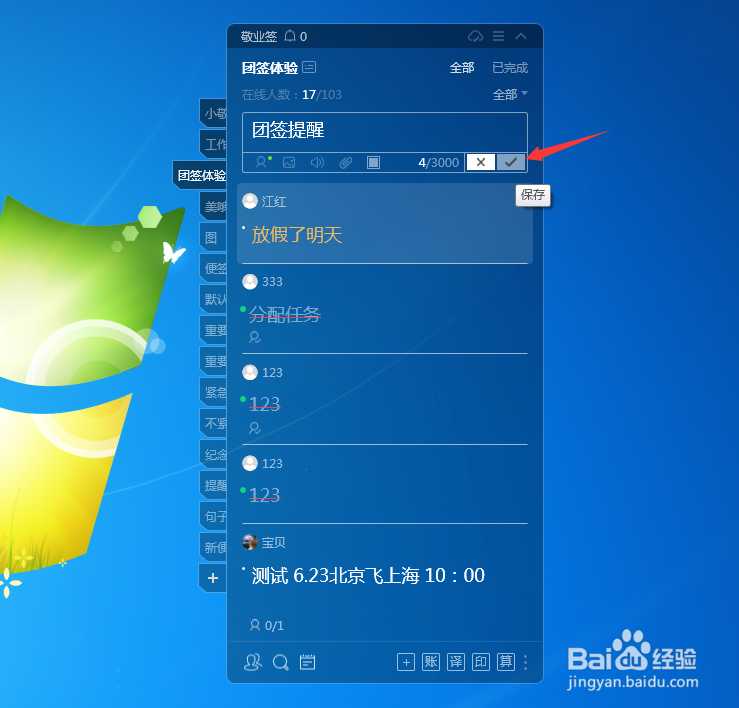
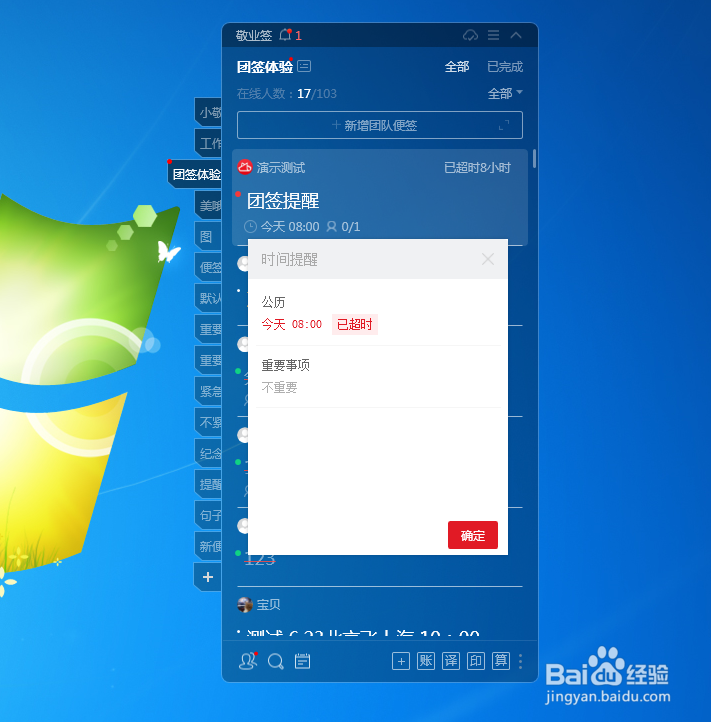
1、在团签内容列表点击新增内容窗口右侧的扩展按钮,默认设置下会打开大窗口新建团签内容编辑框,输入文字内容,并点击左下方的“设指派”按钮;

2、添加指派和通知设置,点击设指派窗口上方的“设置”按钮,可对该条团签内容添加提醒日期和时间,并根据需要选择是否开启重要事项间隔提醒,设置后点击确定;

3、点击编辑框右下角的保存按钮,保存该条团签内容,即可成功添加该条团签提醒事项。
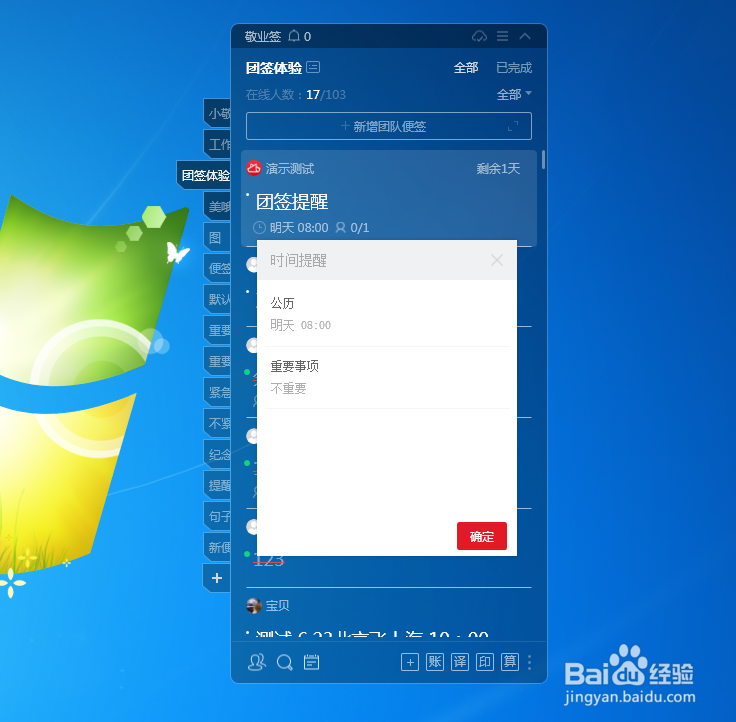
声明:本网站引用、摘录或转载内容仅供网站访问者交流或参考,不代表本站立场,如存在版权或非法内容,请联系站长删除,联系邮箱:site.kefu@qq.com。
阅读量:178
阅读量:82
阅读量:180
阅读量:176
阅读量:159